Jos huomaat, että tietokoneesi on hitaampi ja hitaampi joka kuukausi, asia on ehkä tarpeettomissa toiminnoissa, jotka lataavat käyttöjärjestelmän arkkitehtuurin ja käyttävät vapaata RAM-muistia. Kaikki tämä voidaan korjata poistamalla käyttämättömät aktiiviset toiminnot, jotka "syövät" muille ohjelmille tarkoitetut resurssit.
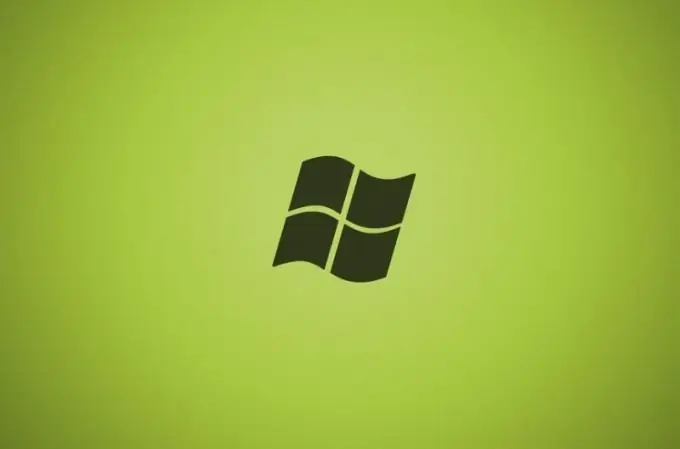
Ohjeet
Vaihe 1
Paljon RAM-muistia, erityisesti Windows Vistassa ja Windows 7: ssä, vie grafiikat ja kaiken, mikä liittyy Explorerin ja työpöydän graafiseen ulkoasuun. Sammuta ohjauspaneelin "Mukauttaminen" -osiossa näytönsäästäjä, "Aero" -efekti, jos mahdollista, poista taustakuva ja kaikki widgetit työpöydältä. Mene myös kohtaan "Oma tietokone", napsauta hiiren kakkospainikkeella ja valitse "Ominaisuudet". Valitse avautuvassa ikkunassa vasemmasta ruudusta "Järjestelmän lisäasetukset". Napsauta Lisäasetukset-välilehden Suorituskyky-painiketta ja poista kaikki valintaruudut ja napsauta sitten OK. Tämä tyhjentää RAM-muistin tarpeettomalta kuormitukselta.
Vaihe 2
Nopeuta internetyhteyttäsi sammuttamalla automaattiset päivitykset. Valitse”Suorita” vakio-ohjelmissa, kirjoita”msconfig” (ilman lainausmerkkejä) kenttään sovelluksen nimen syöttämistä varten. Valitse avautuvassa ikkunassa Palvelut-kohde ja poista valinta Automaattinen päivitys -ruudusta. Joskus poista virustentorjuntapäivitykset käytöstä myös tarkistamalla ne esimerkiksi kerran viikossa eikä joka päivä.
Vaihe 3
Poista Järjestelmän palauttaminen käytöstä vähentääksesi ohjelmien ja pelien asennusaikaa. Valitse Oma tietokone -ominaisuuksista välilehti "Järjestelmän palauttaminen" ja valitse "Poista järjestelmän palautus käytöstä" -valintaruutu, napsauta sitten "OK" ja vahvista tämän vaihtoehdon poistaminen käytöstä napsauttamalla "Kyllä".
Vaihe 4
Voit myös saada valikon näkyviin nopeammin. Voit tehdä tämän etsimällä päävalikosta "Käynnistä" "Suorita" ja kirjoittamalla sovellukseen suorittamaan ohjelmia "regedit" (ilman lainausmerkkejä). Tämä komento kutsuu rekisterieditorin. Etsi vasemmasta ruudusta HKEY_CURRENT_USER ja käy läpi pudotusvalikko Ohjaus - Paneeli - Työpöytä - MenuShowDelay. Laita mikä tahansa numero 400 sijasta, sitä vähemmän, sitä parempi.
Vaihe 5
Poista myös automaattikäynnistyksestä kaikki ohjelmat, joita et käytä. Ne yleensä roikkuvat lokerossa kellon vieressä. Katsokaa vain heidän asetuksiaan, yleensä siinä lukee "Suorita automaattisesti Windowsin kanssa" - poista valinta tästä ruudusta, jotta tarpeettomat ohjelmat eivät enää häiritse sinua.






